A -
Fond
***
1 -
Ouvrir
vos tubes et images ou ceux de votre choix
les dupliquer et fermer les
originaux
2 – Ouvrir une image
transparente de 1000 x 1000 pixels
Sélection/Sélectionner Tout
3 - Activer l'image
Vyp_julie_image01.jpg
Modifier/Copier/Modifier/Coller
dans la sélection
Sélection/Ne rien sélectionner
4 - Réglages/Flou/Flou gaussien : rayon : 50
** Calques/Fusionner Tout
**Effets/Effets
d'image/Mosaïque sans jointure réglages suivants:

5 -
Effets/Unlimited/Paper
Textures/Canvas Fine réglages prédéfinis
6 - Couches/Nouveau calque
Remplir de couleur #ffffff
Mode de calque: Lumière douce

***
B - Papier 1
***
1 -
Couches/Nouveau calque
**
Sélection/Sélectionner Tout
2 - Activer l'image
Vyp_julie_image02.jpg
Modifier/Copier/Modifier/Coller
dans la sélection
Sélection/Ne pas sélectionner
**Mode de calque: Lumière Douce
Opacité à 57%
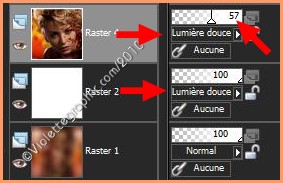
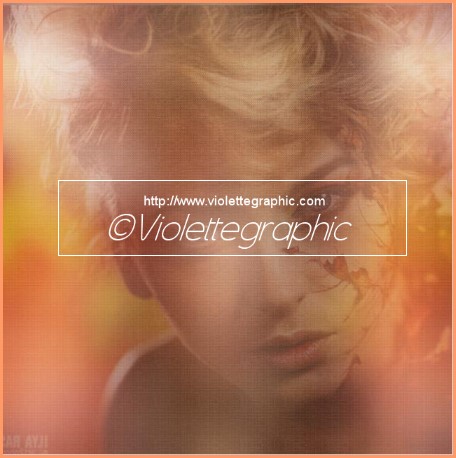
***
C - Papier 2
***
1 - Activer le calque 1
Couches/Dupliquer
**Couches/Arranger/Déplacer
en haut de la pile
2 - Activer le masque
mask_bord_dechiré.jpg
Couches/Nouveau calque de masque/à partir d'une image/Ajout d'un
masque à partir d'une image
sélectionner
le
masque mask_bord_dechiré.jpg

cocher luminance d'origine
Couches/Supprimer/ Couches/Fusionner le groupe
3 - Activer l'outil gomme configuré ainsi:

effacer la partie droite du masque
Pour plus de facilité fermer tous les calques inférieurs
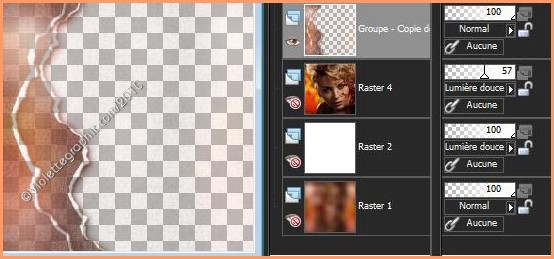
une fois que vous avez effacé cette partie ouvrir tous vos
calques
4 - Activer le calque supérieur
**
A l'aide de l'outil "Déformation" diminuer la largeur
jusqu'au point 430
Clic sur l'outil déplacer pour désélectionner
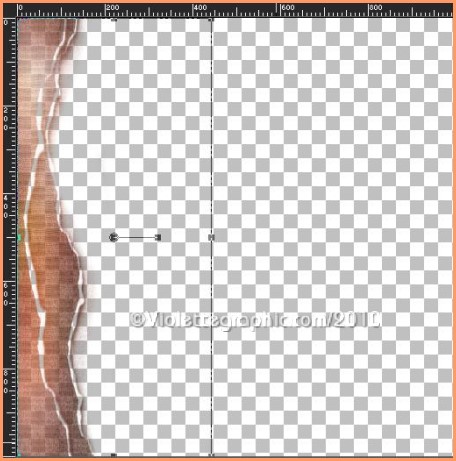
Placer en Mode de calque: Multiplier
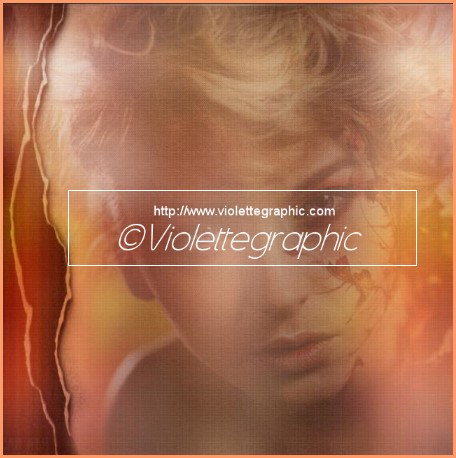
***
D - Cadre

***
1 - Fabriquer votre cadre
ICI
Note :
**Faite votre cadre , votre bouquet
et votre ruban séparément
ceci permettra de les placer à votre
goût
2 - Activer votre
cadre
Modifier/Copier/Modifier/Coller
comme nouveau calque
j'ai placé ce cadre en Mode Multiplier
3 -
Avec la baguette magique
sélectionner le
centre du cadre de gauche
( valeur: RVB /Tolérance et Progressivité à 0 /intérieur)
**Sélection/Modifier/Agrandir de 2 pixels
4 - Couches/Nouveau calque
** Activer l'image
Vyp_julie_image03.jpg
Modifier/Copier
5 - Revenir sur le cadre sélectionné
Modifier/Coller
dans la sélection
Sélection/Ne pas sélectionner
**
Couches/Arranger/Déplacer
vers le bas
6 -
Avec la baguette magique
sélectionner le
centre du cadre central
**Sélection/Modifier/Agrandir de 2 pixels
** Activer l'image
Vyp_julie_image04.jpg
Modifier/Copier
**Revenir sur le cadre sélectionné
Modifier/Coller
dans la sélection
Sélection/Ne pas sélectionner
**
Couches/Arranger/Déplacer
vers le bas
7 -
Avec la baguette magique
sélectionner le
centre du cadre de droite
**Sélection/Modifier/Agrandir de 2 pixels
** Activer l'image
Vyp_julie_image05.jpg
Modifier/Copier
**Revenir sur le cadre sélectionné
Modifier/Coller
dans la sélection
Sélection/Ne pas sélectionner
**
Couches/Arranger/Déplacer
vers le bas
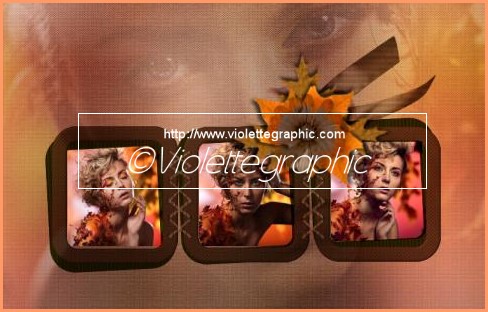
8 - Placer votre bouquet et un ruban de votre choix
***
C - Les petits décors
***
**Les dentelles/feuilles/agrafes
1 - Activer le tube
Vyp_dentelle.pspimage
Modifier/Copier/Modifier/Coller
comme nouveau calque
Placer sur le droite
2 - Modifier/Copier/Modifier/Coller
comme nouveau calque
Image/Rotation libre de 93° à gauche /décocher " tous les
calques"
Placer sous les cadres
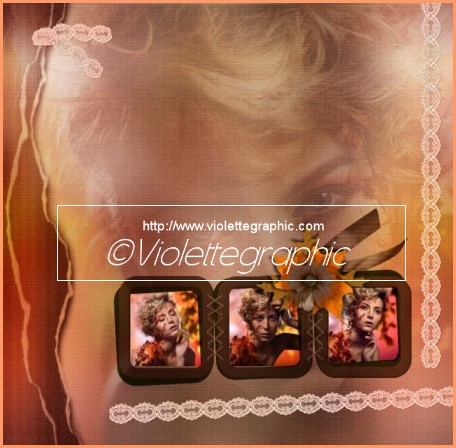
3 - Sélectionner quatre motifs du ruban dentelle
Effets/Effets de Déformation/Vagues réglages suivants :

Placer en haut à gauche
**Couches/Dupliquer
Orienter un peu
4
- Effets/Effets 3D/Ombre Portée :
1/1/25/1/noir
sur tous les éléments dentelle
Mode de calque de chaque élément dentelle: Luminance
Héritée
5 - Couches/Nouveau calque
Placer quelques tubes feuilles
un calque par feuille

6 - Couches/Nouveau calque
Placer quelques agrafes
un calque par agrafe

***
D - Texte
***
1 - Activer l'outil Texte/Police
Al Outlood /taille : 72/ crénage : 0
avant-plan fermé /couleur arrière-plan #000000

Entrer le texte :
Les Yeux
clic sur Appliquer
Couches/Transformer en calque
raster
2 - Police Al
Sandra/taille : 48/ crénage : 0

Entrer le texte :
de Julie
clic sur Appliquer
Couches/Transformer en calque
raster
3 - Ouvrir le pinceau Vyp_pinceau01_julie.jpg
Fichier/Exporter en pinceau personnalisé
Activer l'outil pinceau
Sélectionner votre pinceau

Placer sous votre texte
4 - Ouvrir le pinceau Vyp_pinceau02_julie.jpg
Fichier/Exporter en pinceau personnalisé
Activer l'outil pinceau
Sélectionner votre pinceau
Placer à votre goût
un calque par pinceau feuille

***
H - Finitions
***
1 - Une fois que vous êtes
satisfaits
Couches/Fusionner tout
2 -
Image/Ajouter des
bordures : 5 pixels couleur
#68250e
3 - Placer votre signature
4 - Couches/Fusionner Tout
5 - Exporter en JPEG
Optimisé
***
Vos Réalisations
|
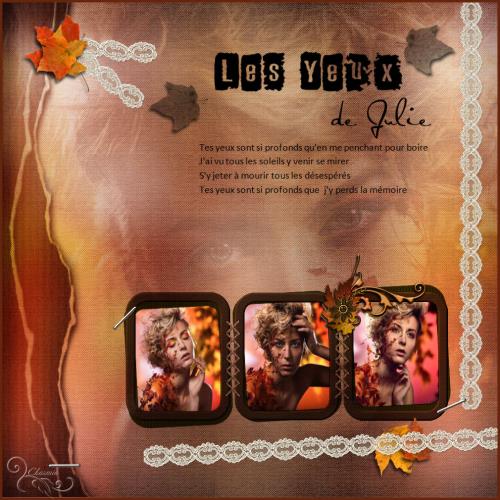 |
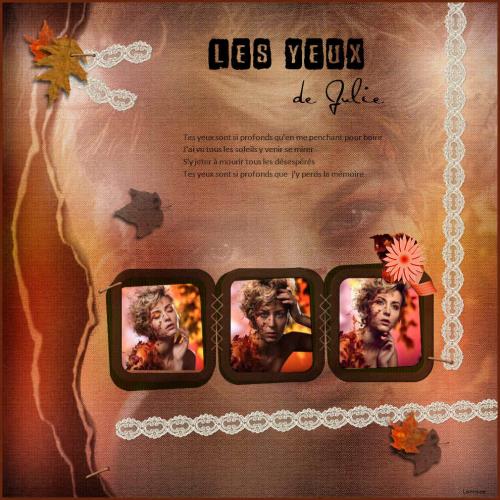 |
|
Charmin |
Charmin |
|
 |
 |
|
Louisette |
Maryline |
|
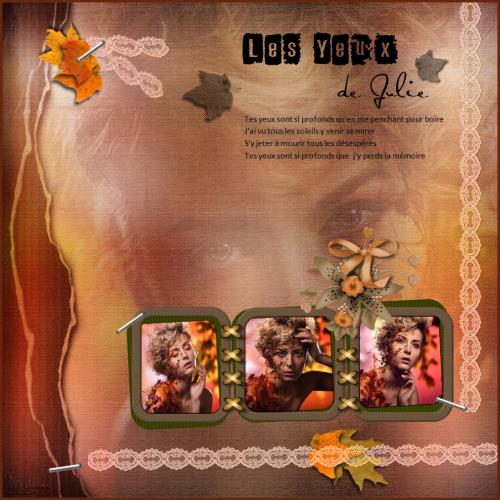 |
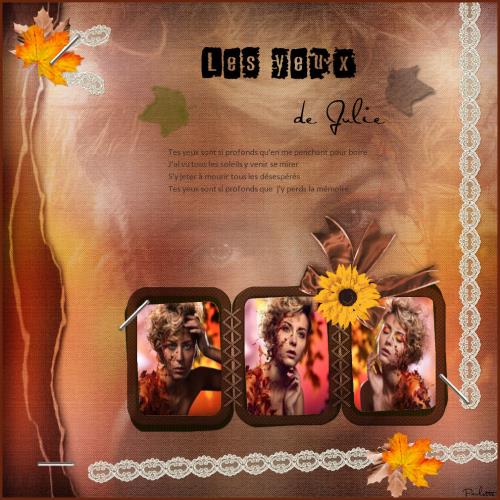 |
|
Maryvonne |
Paulette |
|
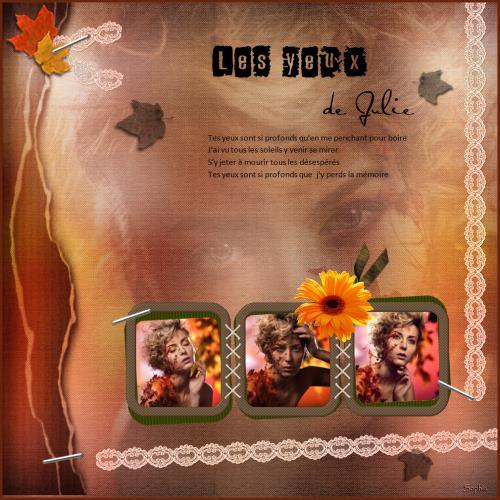 |
 |
|
Sophie |
Jackie |
|
 |
 |
|
Joëlle |
Sana |
Mes Félicitations pour vos belles réalisations
***
Tous mes compliments
***
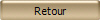
***
15 Juillet 2011
***
Tutoriel testé par Gaillarde que je remercie
